Přiznejme si to: Koš je užitečný nástroj na počítačích se systémem Windows. Slouží jako digitální odpadkový koš, který ukládá všechny nežádoucí soubory a složky. Pomocí koše mohou uživatelé systému Windows obnovit soubory, které byly omylem odstraněny.
Koš je sice skvělá věc na počítači, ale možná ho budete chtít z nějakého důvodu skrýt. Možná budete chtít skrýt koš ve Windows 11; možná to nechcete vidět, protože vás to dráždí, nebo chcete mít obrazovku plochy čistou.
Ať už je důvod jakýkoli, ve skutečnosti je možné skrýt koš na počítači se systémem Windows 11. Skrytím ikony koše můžete ušetřit místo na obrazovce plochy a udržet ji bez nepořádku.
Jak skrýt nebo odebrat ikonu koše v systému Windows 11
Pokud tedy chcete skrýt nebo odstranit ikonu koše v systému Windows 11, pokračujte ve čtení průvodce. Níže uvádíme několik jednoduchých způsobů, jak skrýt ikonu koše v systému Windows 11. Začněme.
1. Skryjte Koš v Nastavení
V této metodě použijeme aplikaci Nastavení systému Windows 11 ke skrytí koše. Zde je to, co musíte udělat.
1. Klikněte na tlačítko Start systému Windows 11 a vyberte Nastavení .
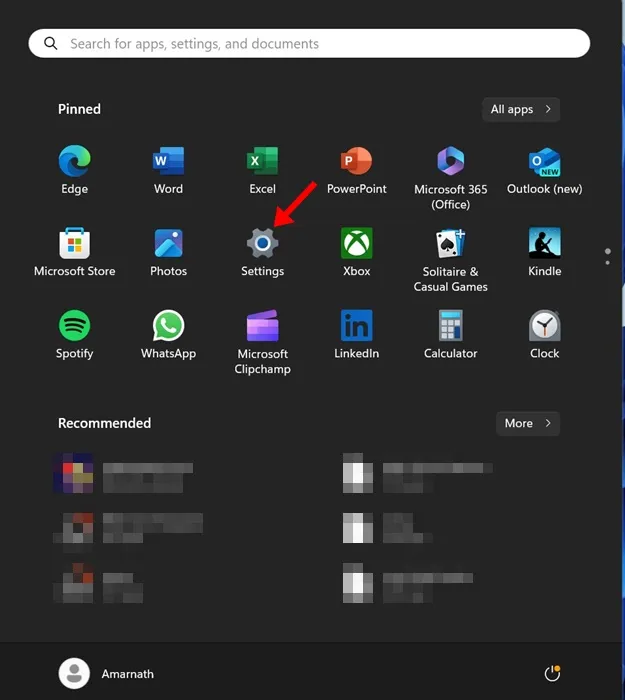
2. Když se otevře aplikace Nastavení, přepněte na Přizpůsobení .
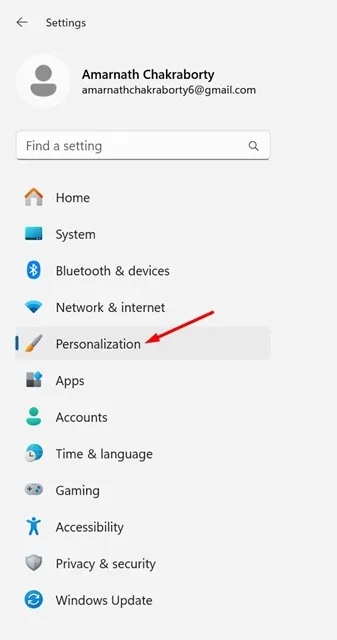
3. Na pravé straně vyberte Motivy .
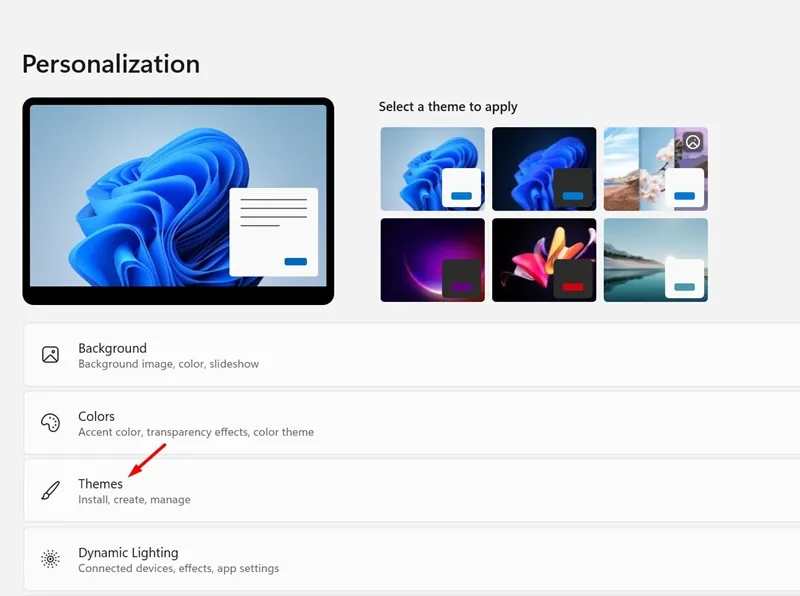
4. V části Motivy vyberte Nastavení ikon na ploše .

5. V části Nastavení ikony na ploše zrušte zaškrtnutí políčka Koš .

6. Po provedení změn klepněte na tlačítko Použít a poté na tlačítko OK .
A je to! Tím se okamžitě skryje ikona koše na vašem počítači s Windows 11.
2. Skryjte Koš pomocí RUN
Můžete dokonce spustit příkaz RUN a skrýt ikonu koše ve Windows 11. Zde je návod, jak skrýt nebo odstranit ikonu koše pomocí RUN.
1. Stiskněte klávesu Windows + R na klávesnici. Tím se otevře dialogové okno RUN.
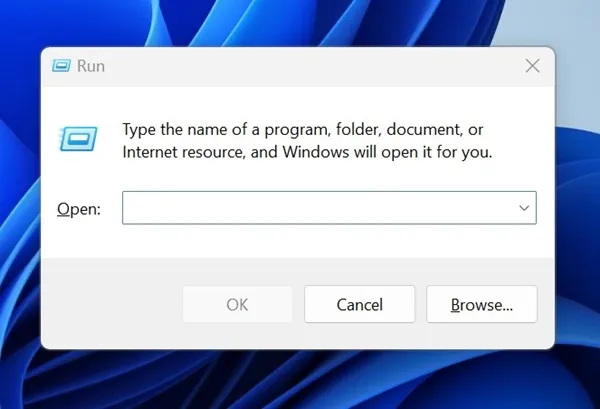
2. V dialogovém okně RUN zadejte daný příkaz a stiskněte Enter.
desk.cpl, ,5
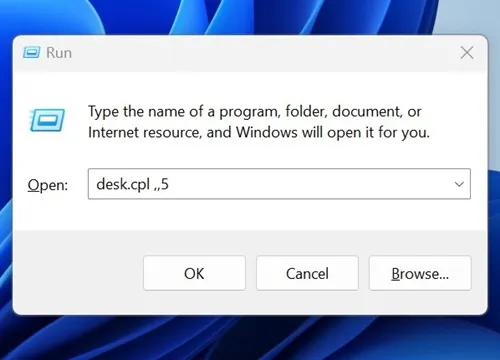
3. Otevře se Nastavení ikon na ploše. Zrušte zaškrtnutí políčka Koš a klikněte na Použít a poté na OK.
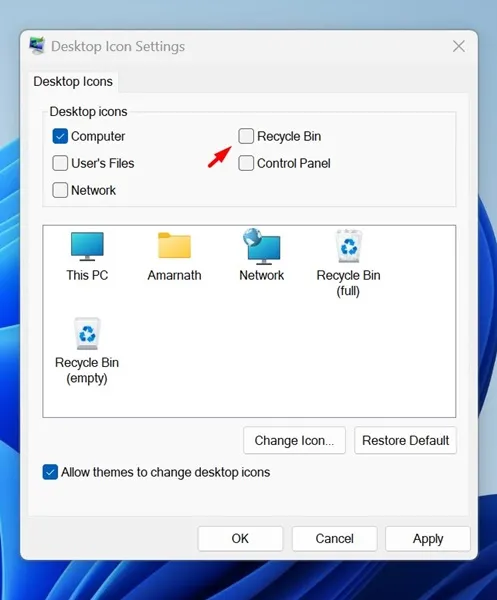
A je to! Takto můžete skrýt ikonu koše ve Windows 11 pomocí dialogového okna RUN.
3. Odstraňte ikonu Reyce Bin pomocí registru
Můžete změnit soubor registru systému Windows tak, aby skryl ikonu koše. Zde je to, co musíte udělat.
1. Do vyhledávacího pole Windows 11 zadejte do Editoru registru. Dále otevřete Editor registru ze seznamu výsledků s nejlepší shodou.
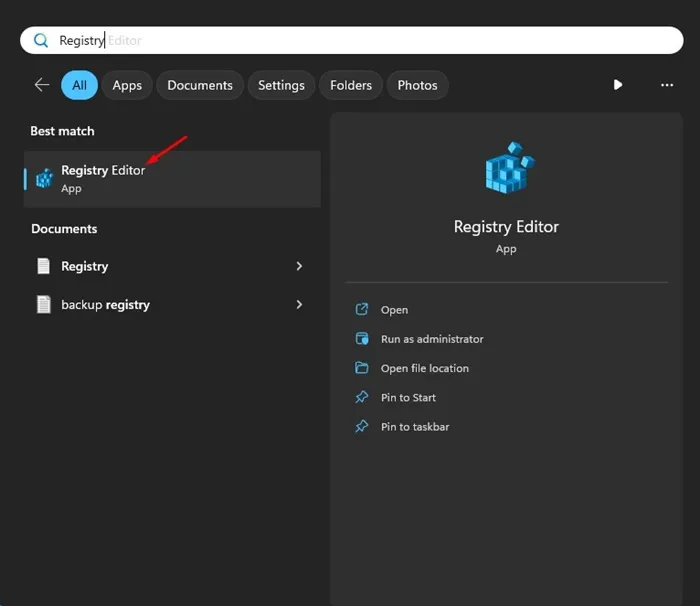
2. Když se otevře Editor registru, přejděte na tuto cestu:
Computer\HKEY_LOCAL_MACHINE\Software\Microsoft\Windows\CurrentVersion\Explorer\HideDesktopIcons
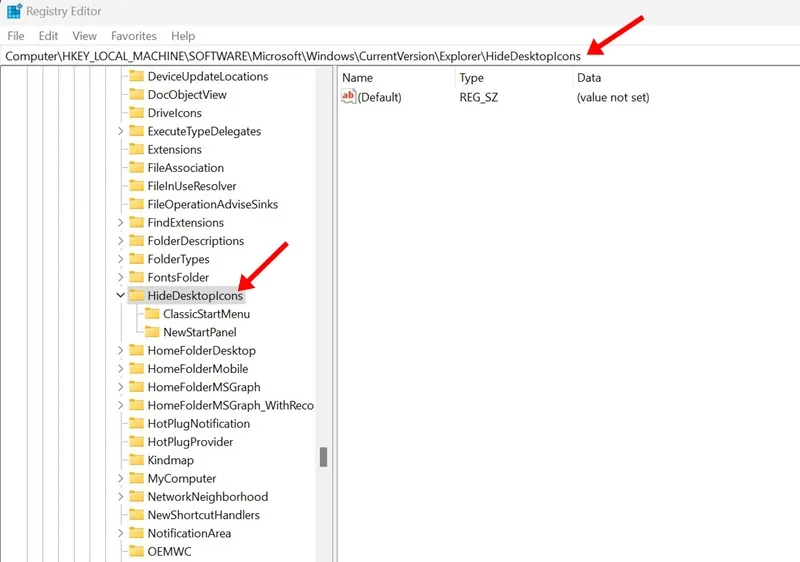
3. Klepněte pravým tlačítkem na NewStartPanel a vyberte Nový > Hodnota DWORD (32bitová) .
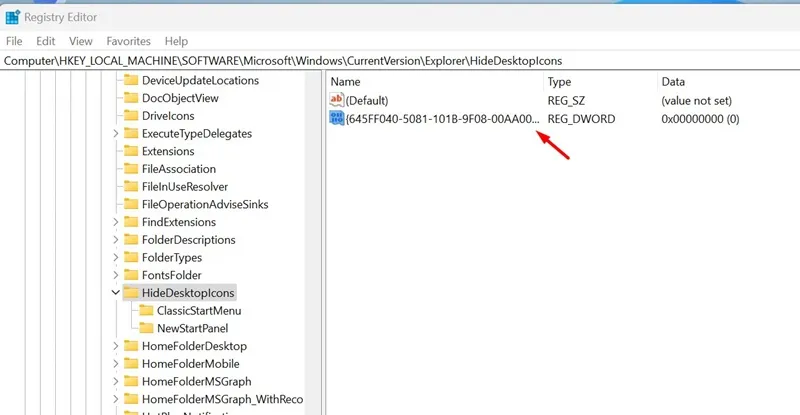
5. Poklepejte na soubor a do pole Údaj hodnoty zadejte 1 . Po dokončení klikněte na OK .
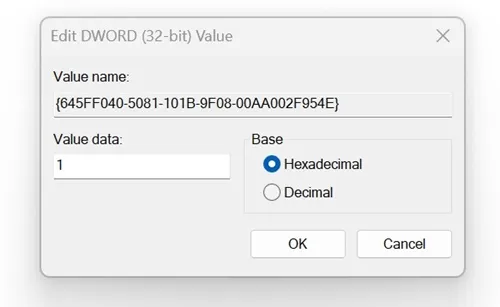
6. Nyní klikněte pravým tlačítkem na ClassicStartMenu a vyberte New > DWORD (32-bit) Value .
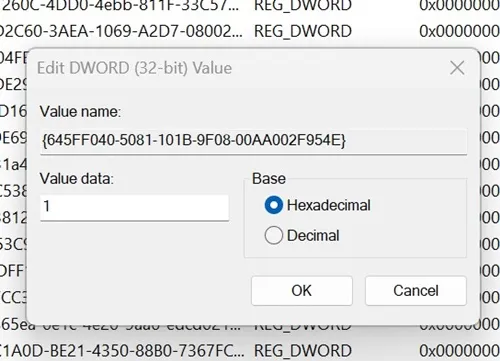
A je to! Po provedení změn restartujte počítač.
4. Skryjte všechny ikony na ploše
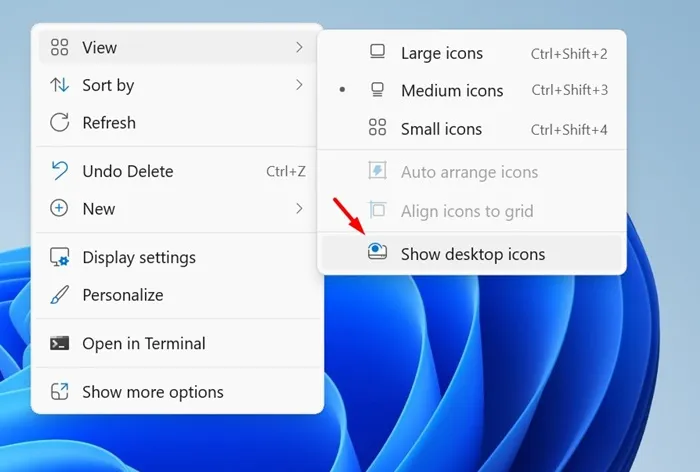
Pokud Windows nějakou dobu používáte, možná víte, že operační systém umožňuje skrýt všechny ikony na ploše jediným kliknutím.
Toto je nejrychlejší způsob, jak se zbavit koše a všech ikon na ploše. Chcete-li skrýt všechny ikony na ploše, klepněte pravým tlačítkem myši na prázdné místo na obrazovce plochy.
V kontextové nabídce vyberte Zobrazit > Zobrazit ikony na ploše, chcete-li skrýt všechny ikony na ploše. Chcete-li zobrazit všechny ikony na ploše, znovu zaškrtněte v kontextové nabídce možnost Zobrazit ikony na ploše.
Tato příručka je tedy o skrytí ikony koše na počítačích se systémem Windows 11. Chcete-li ikonu koše vrátit zpět, musíte vrátit provedené změny. Dejte nám vědět, pokud potřebujete další pomoc se skrytím koše ve Windows 11.


Napsat komentář